Hulu jest molochem, jeśli chodzi o serwowanie treści ulubione programy i filmy. Jedną z największych przewag Hulu nad innymi gigantami, takimi jak Netflix, jest to, że często można oglądać nowe odcinki telewizji sieciowej następnego dnia po ich emisji. Netflix transmituje strumieniowo całe sezony dopiero po wyemitowaniu ostatniego odcinka i robi to dopiero po zabezpieczeniu praw.
Zawartość
- Jeśli to konieczne, wybierz inny plan
- Upewnij się, że masz kompatybilne urządzenie
- Pamiętaj, że czas jest ograniczony
- Jak znaleźć i pobrać zawartość
- Jak usunąć pobraną zawartość
- Jak dostosować jakość wideo do pobrania
- Jak odnowić wygasłe pliki do pobrania
To powiedziawszy, jeśli jesteś zapracowaną pszczółką i przegapiłeś wczorajszy odcinek Tylko morderstwa w budynku Lub Sobotnia noc na żywo, Hulu czy jesteś objęty. Co więcej, jeśli nadal jesteś zajęty i nie masz czasu na połączenie się z Internetem, Hulu umożliwia pobieranie treści do przeglądania w trybie offline, co jest wygodne nie tylko podczas, powiedzmy, długiego lotu, ale pobieranie pozwoli także zaoszczędzić cenne dane bezprzewodowe plan.
A jeszcze lepiej, jeśli zdecydujesz się na Pakiet Disneya, dzięki któremu otrzymasz subskrypcję Hulu (bez reklam), Disney+ i ESPN+ za jedyne 20 USD miesięcznie. To tylko 7 dolarów więcej niż samodzielny plan Hulu (bez reklam), a dodatkowo otrzymujesz dwie dodatkowe usługi. To w zasadzie nie do pomyślenia.
Tutaj pokażemy Ci, jak pobrać programy telewizyjne I filmy z Hulu do przeglądania offline. Najpierw jednak musisz zrozumieć ograniczenia tej funkcji.
Polecane filmy
Łatwy
5 minut
przeglądarka internetowa
Subskrypcja Hulu obsługująca pobieranie
Jeśli to konieczne, wybierz inny plan
Masz więc kompatybilne urządzenie i subskrypcję Hulu, ale nie widzisz opcji pobrania ulubionego filmu lub programu. Nie masz szczęścia, jeśli płacisz tylko za podstawowy, pełen reklam plan za 7 USD. Funkcja pobierania jest dostępna wyłącznie na następujących dwóch poziomach:
- Hulu (bez reklam) — 13 USD miesięcznie
- Pakiet Disney: Hulu (bez reklam) + Disney+ i ESPN+ — 20 dolarów miesięcznie
- Hulu (bez reklam) + telewizja na żywo + Disney+ i ESPN+ — 76 USD miesięcznie
Jeśli chcesz zmienić plan, aby móc oglądać Hulu w trybie offline, wykonaj następujące czynności:
Krok 1: Otwórz Hulu w swojej przeglądarce internetowej i zaloguj się. Nie możesz wprowadzać zmian na koncie za pomocą aplikacji mobilnych Hulu.
Krok 2: Kliknij lub dotknij swojego Konto ikonę znajdującą się w prawym górnym rogu i wybierz Konto w rozwijanym menu.
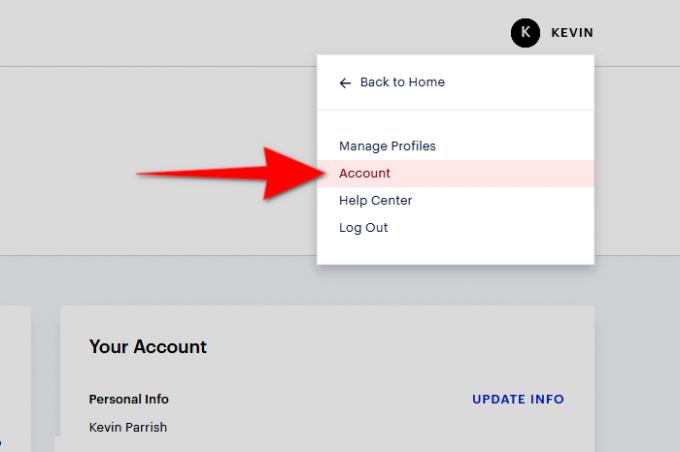
Powiązany
- Najlepsze horrory dostępne obecnie w Hulu
- 5 filmów akcji na Hulu, które idealnie nadają się do oglądania latem
- 5 świetnych filmów w Hulu, które idealnie nadają się do oglądania latem
Krok 3: Wprowadź hasło, jeśli zostaniesz o to poproszony.
Krok 4: W Twoim Subskrypcja panelu, wybierz Zarządzaj planem i wybierz jeden z trzech planów obsługujących pobieranie.
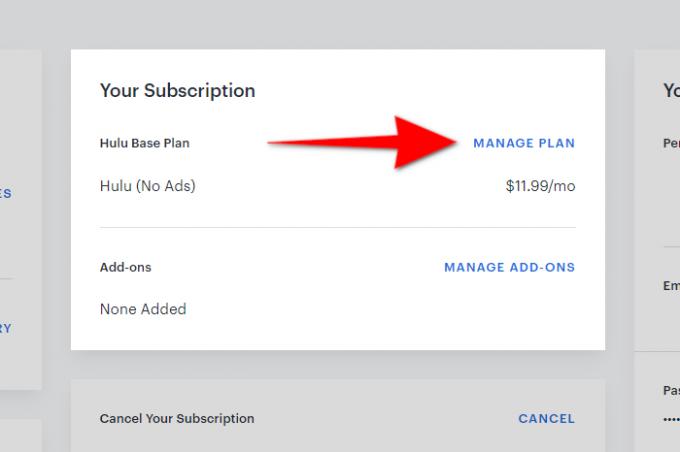
Krok 5: Kliknij Przejrzyj zmiany przycisk, a następnie kliknij czarny Składać przycisk.
Upewnij się, że masz kompatybilne urządzenie
Obecnie nie można pobierać ulubionych programów i filmów na komputer, dekoder ani konsolę do gier. Tak, wiemy, że Windows 10 ma aplikację Hulu, ale jest ona wykluczona z klubu pobierania. Aby oglądać offline, potrzebujesz urządzenia mobilnego od Amazon, Androidlub Apple.
Oto pełna lista kompatybilnych urządzeń:
Amazonka
- Fire OS 5 lub nowszy
- Fire HD 6 (4. generacja)
- Fire HD 7 (4. generacja)
- Fire HDX 8,9″ (4. generacja)
- Ogień (5. generacja lub nowsza)
- Fire HD 8 (5. generacja lub nowsza)
- Fire HD 10 (5. generacja lub nowsza)
Android
- Android 5.0 lub nowszy
- Ekran o minimalnej rozdzielczości 800 x 480
Jabłko
- iOS 13.0 lub iPadOS 13.0 lub nowszy
- iPhone'a 5S lub nowszego
- iPad 5. generacji lub nowszy (iPad Air, iPad Air 2, iPad Pro i iPad mini 2, 3 i 4)
- iPod Touch 6. generacji
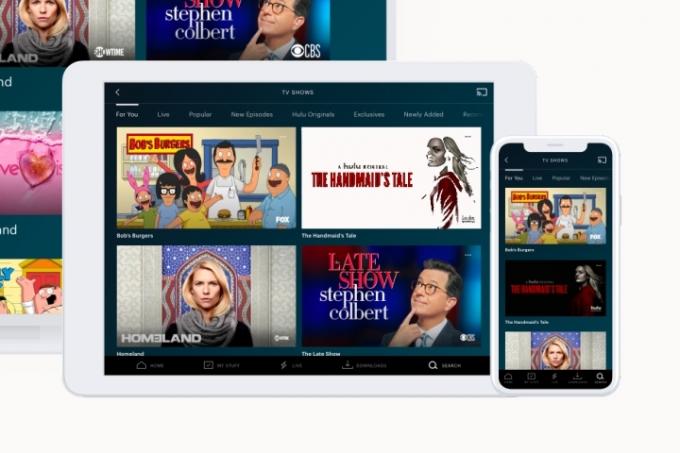
Pamiętaj, że czas jest ograniczony
Pobieranie treści na urządzenie przypomina wypożyczanie multimediów cyfrowych. Możesz przechowywać go przez określony czas, ale po kliknięciu przycisku odtwarzania ten okres znacznie się skraca.
Hulu ogranicza Cię do 25 pobrań
Możesz zapisać jednocześnie do 25 plików do pobrania na maksymalnie pięciu obsługiwanych urządzeniach mobilnych. To jedno z pięciu zgodnych urządzeń, a nie według profilu. Jeśli przekroczysz ten limit, aplikacja Hulu wyświetli monit o usunięcie poprzedniego pobrania.
Masz 30 dni na rozpoczęcie programowania
Pobrane treści możesz przechowywać przez 30 dni. Gdy zaczniesz oglądać program lub film, Twój limit czasu przechodzi do następnego kroku.
Obowiązuje dwudniowy okres obserwacji
Po kliknięciu przycisku „Graj” masz tylko 48 godzin. Jeśli nigdy nie ukończysz określonego programu lub filmu w tym czasie, pobranie wygaśnie i konieczne będzie odnowienie zawartości.
Jak znaleźć i pobrać zawartość
Dzięki temu znajdowanie i pobieranie treści jest niezwykle łatwe.
Krok 1: Stuknij w Szukaj ikona znajdująca się na globalnym pasku nawigacji na dole.
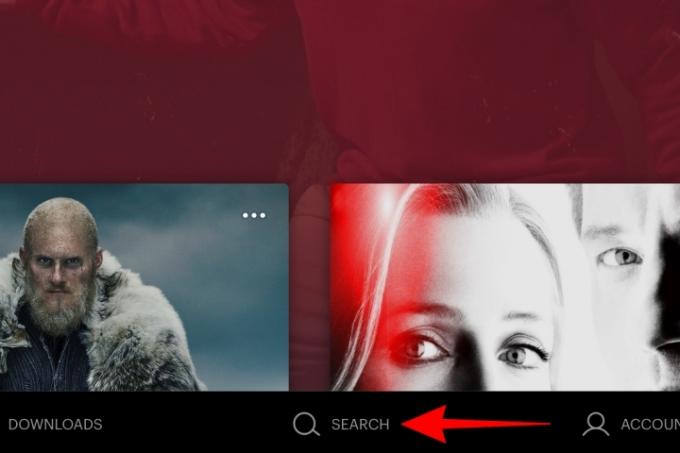
Krok 2: Stuknij w Do pobrania na następnym ekranie i przejrzyj bibliotekę treści do pobrania Hulu i znajdź to, co chcesz oglądać w trybie offline.

Krok 3: W przypadku programów dotknij Pobierać ikona — przypomina strzałkę — obok każdego odcinka. W przypadku filmów dotknij Pobierać ikona wyświetlana pod ikoną Oglądać film przycisk.
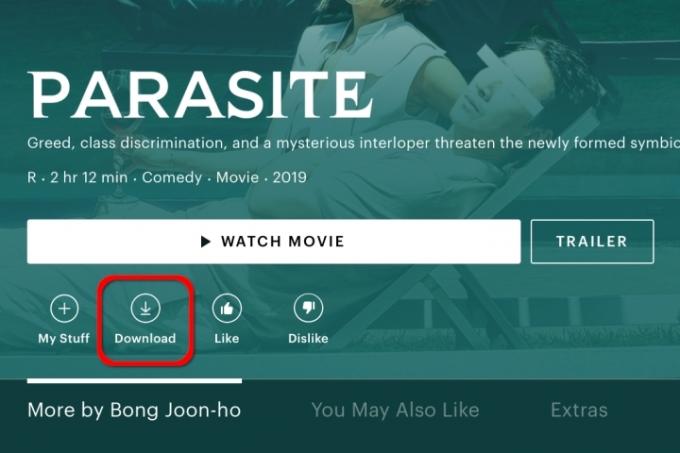
Jak usunąć pobraną zawartość
Po zakończeniu oglądania treści offline możesz je natychmiast usunąć. Poniższe kroki dotyczą późniejszego usunięcia nośnika.
Krok 1: Stuknij w Pliki do pobrania opcję na pasku nawigacyjnym na dole.
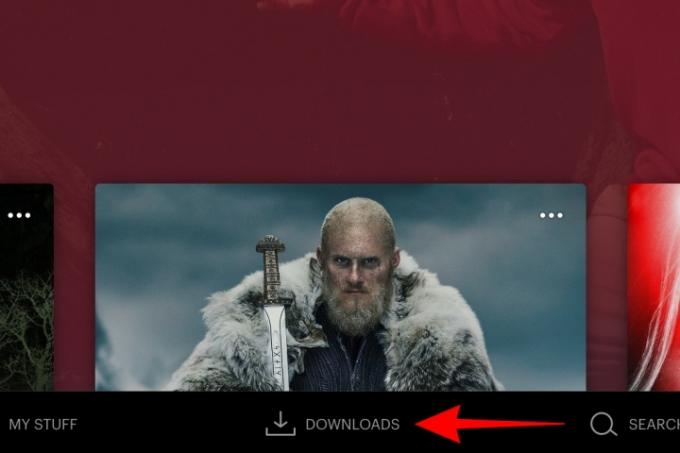
Krok 2: Stuknij w Zaznaczenie ikona znajdująca się po prawej stronie pobranej zawartości. Następnie dotknij Usuń pobieranie opcję w wyskakującym menu.
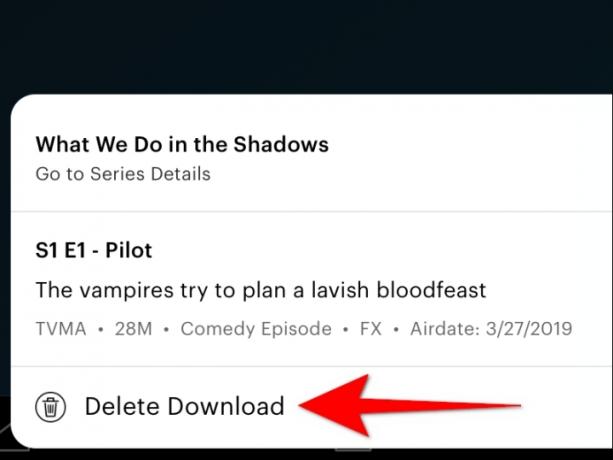
Jak dostosować jakość wideo do pobrania
Hulu używa Standard domyślna rozdzielczość, co pozwala na szybsze pobieranie i mniej miejsca na dysku. Możesz przejść na Wysoki, ale pobieranie zawartości będzie trwało dłużej i zajmie więcej miejsca na urządzeniu.
Krok 1: Stuknij w Pliki do pobrania opcję na pasku nawigacyjnym na dole. Na wyświetlonym ekranie dotknij Ustawienia ikona koła zębatego zlokalizowana w lewym górnym rogu (iOS) lub prawym górnym rogu (Android).

Krok 2: Stuknij w Jakość wideo ustawienie na następnym ekranie.
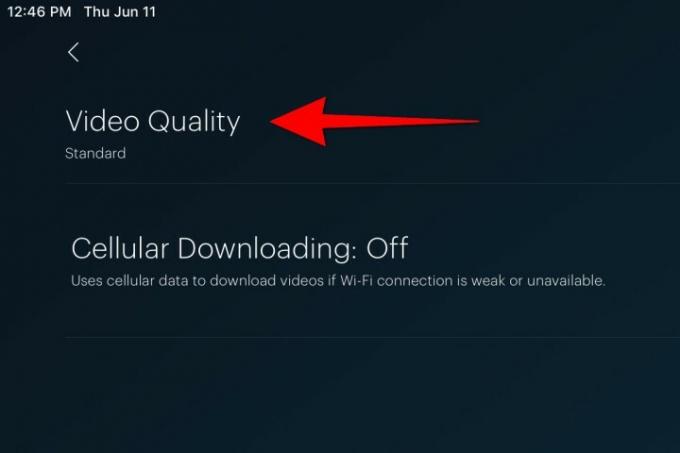
Krok 3: Wybierz Standard Lub Wysoki opcja.
Jak odnowić wygasłe pliki do pobrania
Istnieją dwa rodzaje przeterminowanych nośników. Jeśli pobrałeś zawartość i nie skończyłeś jej oglądać przed upływem 48-godzinnego limitu, wygaśnie ona, co zmusi Cię do odnowienia tymczasowej licencji. Drugi typ to media, które obecnie wychodzą z Hulu lub są z niego usuwane. Zazwyczaj tę treść zobaczysz także na liście pod etykietą Wygasa sekcja w Moje rzeczy. Raz
Krok 1: Stuknij w Pliki do pobrania opcję na pasku nawigacyjnym na dole.
Krok 2: Stuknij w Wygasły ikona znajdująca się po prawej stronie przeterminowanych multimediów.
Krok 3: Jeśli jest dostępny, dotknij Odnów pobieranie opcja.
Zalecenia redaktorów
- Najlepsze horrory na Amazon Prime już teraz
- Najlepsze filmy dla dzieci dostępne obecnie w Hulu
- Najlepsze obecnie filmy i programy w Shudder (lipiec 2023 r.)
- Najlepsza obecnie oryginalna seria Hulu
- Najlepsze anime na Hulu w tej chwili
Ulepsz swój styl życiaDigital Trends pomaga czytelnikom śledzić szybko rozwijający się świat technologii dzięki najnowszym wiadomościom, zabawnym recenzjom produktów, wnikliwym artykułom redakcyjnym i jedynym w swoim rodzaju zajawkom.




